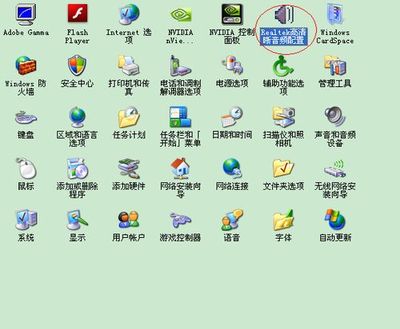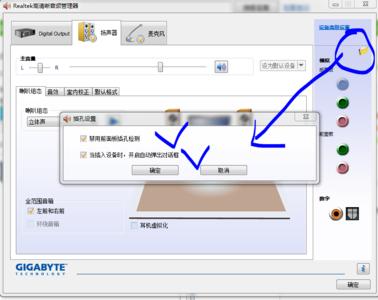当我们在使用win7电脑播放电影和音乐时,有时候会出现耳机没有声音的问题,今天小编教大家解决win7电脑耳机没声音的问题。
win7电脑耳机没声音的解决方法
01首先要确定你的耳机是否损坏,我们可以将耳机插到其他设备上,如手机,看看能否正常使用,如果能正常使用,说明不是耳机的问题,如果不能正常使用,则需要更换耳机。

02排除了耳机问题,确定是电脑问题后,我们先检查一下电脑桌面右下角的扬声器声音是否调成了静音。
03否定以上原因后,我们用鼠标右键点击桌面右下角的扬声器图标,进入“播放设备”,看看系统是否禁用了扬声器或者耳机设备。
04如果设备被禁用了,双击设备图标,在设备属性的“设备用法”中选择启用,再点击“确定”即可。
 爱华网
爱华网